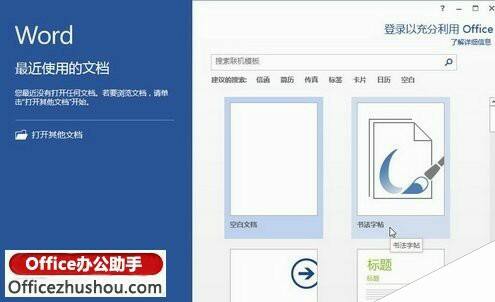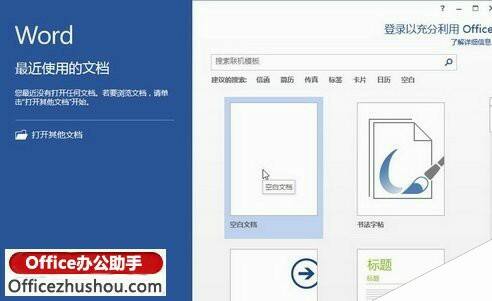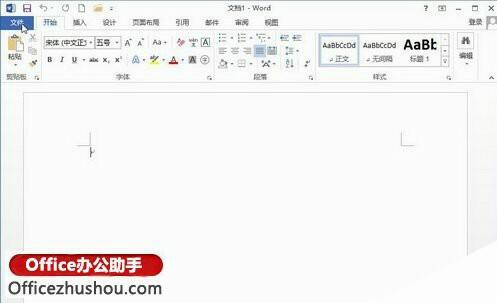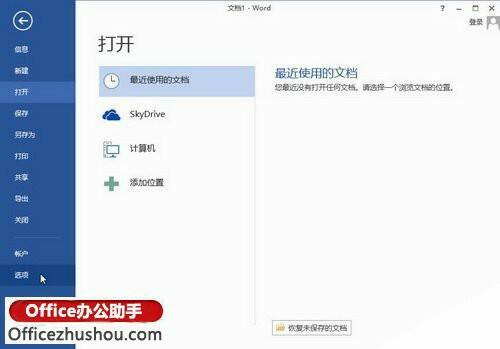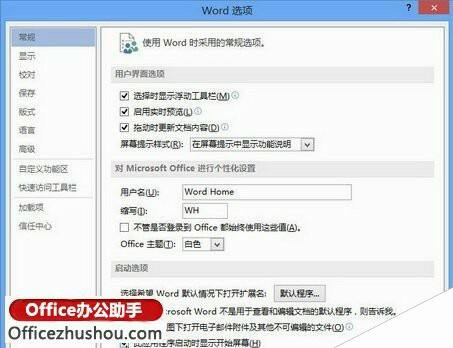如何取消显示Word 2013中的开始屏幕界面
办公教程导读
收集整理了【如何取消显示Word 2013中的开始屏幕界面】办公软件教程,小编现在分享给大家,供广大互联网技能从业者学习和参考。文章包含444字,纯文字阅读大概需要1分钟。
办公教程内容图文
Word 2013开始屏幕
如果用户希望取消显示Word 2013开始屏幕,则可以按照如下步骤操作:
第1步,运行Word 2013程序,显示开始屏幕界面。单击“空白文档”选项,如图所示。
单击“空白文档”选项
第2步,打开Word 2013窗口,单击“文件”按钮,如图所示。
单击“文件”按钮
第3步,在打开的文件窗口中单击“选项”按钮,如图所示。
单击“选项”按钮
第4步,打开“Word选项”对话框,在“常规”选项卡的“启动选项”区域取消“此应用程序启动时显示开始屏幕”复选框,并单击“确定”按钮,如图所示。
取消“此应用程序启动时显示开始屏幕”复选框
通过上述设置,再次启动Word 2013程序时将不再显示开始屏幕。